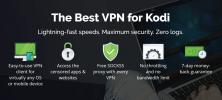Kodi'yi Firestick ve Fire TV'ye USB üzerinden yükleme
Kodi'yi veya başka bir uygulamayı Fire TV'niz. Birkaç ücretsiz yazılım parçası, üçüncü taraf uygulamalarını en az güçlükle indirmeyi ve yüklemeyi kolaylaştırır. Yerel bir ağ üzerinden Fire TV'nize içerik göndermek için PC tabanlı programları da kullanabilirsiniz!

Yöntemleriniz ne olursa olsun, USB stick aracılığıyla içerik yükleme konusunda her zaman tatmin edici ve anlaşılır bir şey vardır. Fire TV set üstü kutularının aslında arkasında bir USB bağlantı noktası vardır ve bu da Android uyumlu içeriği doğrudan bir USB depolama cihazından yüklemeyi mümkün kılar. İhtiyacınız olan tek şey doğru dosyalar ve zamanınızın birkaç dakikasıdır, o zaman Kodi'yi Amazon Fire TV.
30 günlük para iade garantisi
Bir VPN ile Güvende Kalın
Kimliğinizi ve çevrimiçi etkinliğinizi gizli tutmak gün geçtikçe zorlaşıyor. Ne izliyor olursanız olun veya hangi cihazları kullanıyor olursanız olun, birisi sizi gözetliyor, hatta konumunuzu izliyor olabilir. Fire TV'lerden ve diğer bağlı donanımlardan gönderilen şifrelenmemiş bilgiler herhangi bir koruma sağlamaz, sizi hain ISS'lere, devlet gözetim programlarına ve çalmak isteyen bilgisayar korsanlarına karşı savunmasız bırakıyor Kimlik.
Ancak boş yere oturmak zorunda değilsiniz. İyi bir VPN ile güvenliğinizi sağlamak için bilgilerinizi kilitleyebilirsiniz. VPN'ler, cihazınız ve internet arasında özel bir şifreleme tüneli oluşturarak hem etkinliğinizi hem de konumunuzu gizlemeye çalışır. İle kimsenin söyleyemediği şifreli veriler hangi videoları yayınladığınızı veya hangi web sitelerini ziyaret ettiğinizi. VPN'ler ve Fire TV cihazlarınızdan sınırsız video akışı sağlamak için mükemmel tamamlayıcılardır ve hepsi tam ve tamamen gizlidir.
IPVanish - Amazon Fire TV için En İyi VPN
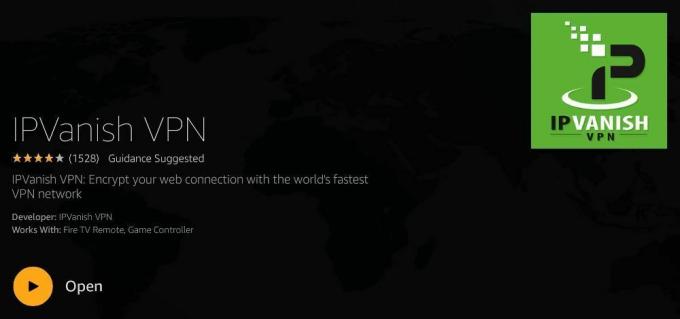
IPVanish özel, güvenli, hızlı ve güvenli bir VPN için, özellikle Kodi üzerinden yan yükleme ve akış yapmak isteyen Fire TV sahipleri için doğru malzemelere sahiptir. IPVanish ile 60 farklı lokasyonda 950'den fazla sunucuya yıldırım hızında bağlantıların keyfini çıkaracaksınız her biri 256 bit AES şifreleme, DNS sızıntı koruması ve otomatik bir öldürme anahtarı ile güvence altına alındı. IPVanish ayrıca tüm trafik için sıkı bir sıfır günlük politikasıyla gizliliğinizi garanti eder ve yaptığınız hiçbir şeyin izlenememesini, izlenmemesini, satılmasını veya izlenmemesini sağlar. VPN'yi doğrudan Amazon uygulama mağazasından bile yükleyebilirsiniz, yan yükleme gerekmez!
IPVanish 7 günlük para iade garantisi sunar, bu da risksiz test etmek için bir haftanız olduğu anlamına gelir. Lütfen bunu not al Bağımlılık yapan ipuçları Burada büyük bir% 60 tasarruf edin IPVanish yıllık planındaaylık fiyatı sadece 4,87 $ / ay'a düşürdü.
Yangın TV ve Yandan Yükleme
Yangın TV cihazları değiştirilmek üzere üretilmiştir. Amazon, üçüncü taraf yazılımları hem Fire Stick hem de Fire TV set üstü kutularına yükleyebildi ve kullanıcıların çok çeşitli akış uygulamalarına ve hizmetlerine ücretsiz olarak erişmelerine izin verdi! Aşağıda USB veya diğer yöntemlerle yan yükleme yapmadan önce bilmeniz gereken her şey var.
Yandan Yükleme Nedir?
Fire TV, Amazon tarafından doğrudan şirketin özel uygulama mağazasında çalışacak şekilde tasarlanmıştır. Kullanıcılar bu yazılıma hem Fire aygıtlarının kendileri hem de Amazon’un web arayüzü üzerinden doğrudan erişebilirler. Tek bir tıklama yüklemek için gereken tek şey ve aralarından seçim yapabileceğiniz binlerce uygulama var, o zaman neden herkes yan yükleme yapmak istesin?
Amazon’un Fire TV uygulama mağazası mükemmel değil. Fire TV ile% 100 uyumlu olmasına rağmen, Android cihazlar için Amazon tarafından çeşitli nedenlerle bulunmayan bazı şaşırtıcı yazılım parçaları var. Yandan yükleme, çalışan herhangi bir uygulamaya kolayca erişmenizi sağlar. Tek yapmanız gereken doğru yazılımı kullanmaktır ve içeriği saniyeler içinde yükleyebilirsiniz. Köklenme, jailbreak ve donanım değişikliği yok. Yeni videolara hızlı erişim.
Yandan Yükleme Güvenli mi?
Çoğu kullanıcı, bu platform için özel olarak tasarlanmamış akış cihazlarına içerik yükleme düşüncesinden vazgeçer. Bazı köklenme veya jailbreak yöntemlerinin Android veya iOS donanımı söz konusu olduğunda belirli riskler taşıdığı doğru olsa da, Fire TV ile yandan yükleme tamamen farklı bir hikaye.
Yüklediğiniz uygulamanın kendisi tehlikeli olmadığı sürece, Fire TV'ye yandan yükleme yapmak tamamen güvenlidir. Amazon'un yapmak istediği hiçbir şey yapmıyorsunuz veya cihazınızı herhangi bir şekilde veya biçimde değiştirmiyorsunuz. Yandan yükleme, bilgisayarınıza yazılım yüklemek gibidir, Fire TV'nin sınırlı arayüzü sayesinde sadece birkaç adım daha alır.
Fire Stick ne olacak?
Fire TV'nin daha küçük, daha taşınabilir kardeşi, set üstü kutusuyla neredeyse aynı yazılımı çalıştırır. Fark esas olarak donanımda yatmaktadır. Fire Stick düşük güçlüdür ve Fire TV'de bulunan harici arayüzlerden yoksundur. Hala Kodi de dahil olmak üzere uygulamaları Fire Stick'e yandan yükleyebilirsiniz, ancak şunlara bakmanız gerekir diğer yan yükleme yöntemlerinden bazıları Bunu yapmak için, Fire Stick cihazlarında kullanılacak bir USB bağlantı noktası olmadığından.
USB ile Fire TV'de Sideload Kodi
Hepsi astarlanmış ve kuruluma hazır. Bir sürü üçüncü taraf uygulama kullanmadan Kodi'yi Fire TV'nize almak için aşağıdaki adımları izlemeniz yeterlidir.
Adım 1 - Cihazınızı Yan Yüke Hazırlayın
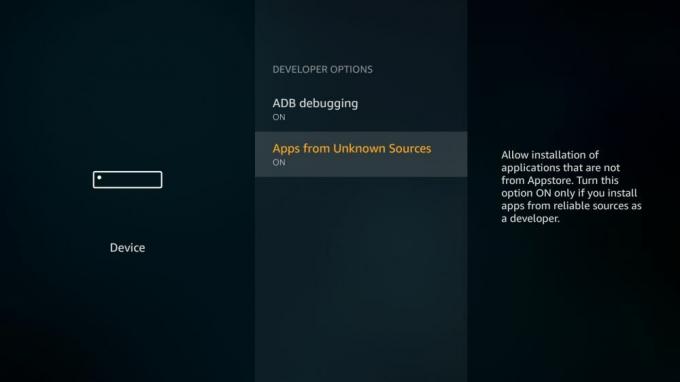
Fire TV işletim sistemi, USB kurulumları dahil olmak üzere harici kurulumları devre dışı bırakan bir seçenekle birlikte gelir. Yapmanız gereken tek şey onu değiştirmek ve yan yükleme gayet iyi çalışıyor! Yandan yüklemeyi denemeden önce aşağıdaki adımları izlediğinizden emin olun, aksi takdirde çalışmaz.
- Adresine git Fire TV'nin ayarlar sayfası ana menünün üst kısmında bulunur.
- Sağa kaydır ve seç cihaz
- Aşağıya taşı Geliştirici Seçenekleri
- Ayarlamak Bilinmeyen Kaynaklardan Uygulamalar AÇIK konumuna getirin.
- Uyarı mesajını kabul et harici uygulamaları yükleme hakkında.
Adım 2 - Dosya Yöneticisi İndirin
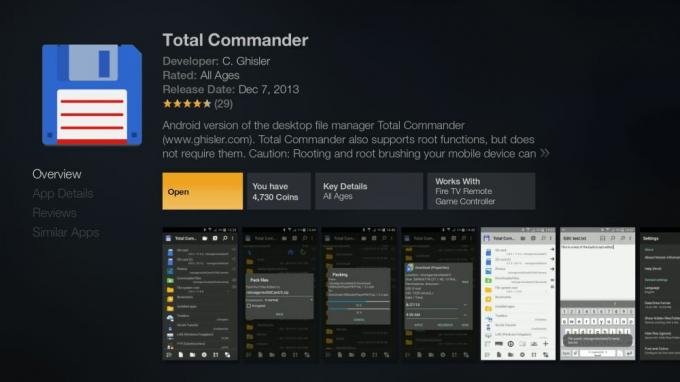
USB çubuğunuzun Fire cihazınızdaki içeriğine erişmek için önce bir dosya yönetimi uygulaması indirmeniz gerekir. Fire uygulama mağazasında birkaç tane var, ancak Total Commander işi iyi yapıyor, bu yüzden kullanacağız.
Fire cihazınızdaki uygulamalar bölümüne girin ve Komutan Ara. Ayrıca, Yardımcı Programlar bölümünün altına göz atabilir veyaFire TV'nize gönderin web arayüzü üzerinden. Ana menüden kullanılabilmesi için indirin ve yükleyin, daha sonra kullanmanız gerekir.
Adım 3 - Kodi'yi İndirin
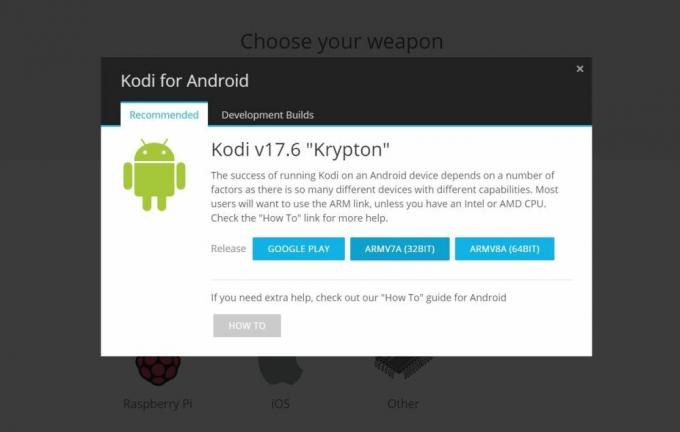
Android uygulamaları .apk dosyaları olarak bilinen paketlerde gelir. Çoğu zaman onlarla doğrudan ilgilenmezsiniz, ancak içeriği yandan yüklediğimiz için doğru apk'yi indirmeniz gerekir. Bunu, açık bir USB bağlantı noktasına sahip olduğu sürece sahip olduğunuz herhangi bir cihazda yapabilirsiniz.
Kodi’nin resmi web sitesini ziyaret ederek başlayın Kodi.tv. Tıkla mavi indir düğmesi ekranın sağ üst köşesinde. Ekranınız daha küçük taraftaysa, hamburger menüsünü açmanız ve oradan indir düğmesini tıklamanız gerekebilir.
Çeşitli sistemler için indirme simgelerini görene kadar indirme ekranında ilerleyin. İçin birini tıklayın Android. Açılan küçük pencerede, Android ARM (32 bit) işaretli düğmeyi tıklayın. APK dosyası sisteminize indirilir.
Adım 4 - USB Stick'i Yükleme
USB çubuğunuzu alın ve PC'nize takın. Dosya gezgini arayüzünüzden açın. Ayrı bir pencerede, daha önce indirdiğiniz apk dosyasını bulun. USB çubuğunuza sürükleyin ve aktarılması için birkaç dakika bekleyin. İşiniz bittiğinde, depolama cihazını güvenle çıkarın ve Fire TV'nize götürün.
Adım 5 - USB'den yükleyin
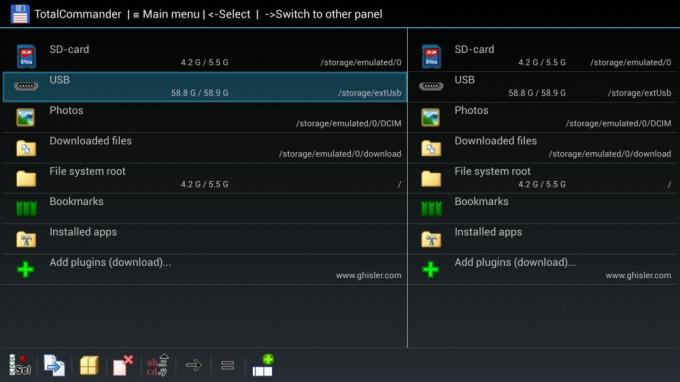
USB çubuğunu Fire TV'nizin arkasına takın. Şimdi Ateş’in ana menüsüne gidin ve Total Commander'ı başlat. İçeri girdikten sonra USB çubuğunun içeriğine göz atma seçeneği görmelisiniz. Açın, ardından indirdiğiniz Kodi apk'ye gidin.
Kodi dosyasına tıklayın, yeni bir pencere açılacaktır. Seç Yüklemek alttan. Pencere “yükleniyor…” ekranına geçecektir. Birkaç dakika sonra uygulama Fire TV'nize başarıyla yüklenir. İstediğiniz zaman bu menüden açabilir veya ana ekrandan erişebilirsiniz.
Adım 6 - USB Stick'i çıkarın
Yandan yükleme uygulamalarını tamamladıysanız, USB belleği çıkarın Fire TV'nizin arkasından. Gelecekte bir şeyleri yeniden yüklemek istiyorsanız, Total Commander'ı kurulu olarak bırakabilirsiniz.
Kodi'yi USB ile Güncelleme
Fire TV'nize yan yükleme uygulamaları, yeni bir sürüm yayınlandığında bunları otomatik olarak güncelleyememenin olağandışı rahatsızlığını taşır. Bununla birlikte, bu, Kodi ile çok büyük bir anlaşma değil, çünkü yeni sürümler yılda sadece birkaç kez yayınlanıyor ve büyük revizyonlar her 12-14 ayda bir geliyor.
Kodi Sürümünüzü Kontrol Edin

Güncelleme işleminden önce, iki kez kontrol etmek ve gerçekten Kodi'nin eski bir sürümünü çalıştırdığınızdan emin olmak iyi bir fikirdir. Bu sadece bir iki saniye alacak!
- Kodi'yi başlat Fire TV'nizde.
- Şuraya git: ana menü ve dişli çark simgesini tıklayın.
- İçin aşağı kaydırın Sistem bilgisi
- Üzerinde bulunduğunuzdan emin olun. Özet sayfası (varsayılan olarak olmalısınız).
- Ekranın sağ alt köşesine bakın. Kodi’nin sürüm numarası Sürüm Bilgisi yazdığı yerde aşağıda listelenecektir.
- Kodi'nin yapı numarasını not edin. “Kodi 17.6” gibi bir şey olmalı
- Şimdi PC web tarayıcınıza gidin ve adresini ziyaret edin. Kodi.tv
- Maviyi tıklayın İndirme düğmesi tıklayın.
- İndirme simgelerine gidin ve Android.
- Küçük bir pencere açılır. "Geliştirme Derlemeleri" değil, "Önerilen" sekmesinde olduğunuzdan emin olun.
- Geçerli v'yi kontrol edinbüyük baskıda listelenen ersion indirme bağlantılarının üstünde. Yüklü sürümünüzden daha yüksekse, yükseltme zamanı.
Yeni Kodi Sürümünü Yükleyin
Fire TV'nizde Kodi'nin daha eski bir sürümünü çalıştırıyorsanız, yeni sürüme güncellemek için aşağıdaki kılavuzu izleyin, V18 “Leia”.
- Yukarıdaki bölümdeki birinci ve ikinci adımları izleyin. Yine de "bilinmeyen kaynaklar" seçeneğinin doğru şekilde değiştirilmiş olması gerekir ve Total Commander'ı kaldırmadığınız sürece USB çubuğunuza dosya yöneticisi aracılığıyla erişebilirsiniz.
- Bilgisayarınızda veya dizüstü bilgisayarınızda Kodi’nin resmi web sitesini ziyaret edin: Kodi.tv ve tıklayın mavi indir düğmesi.
- İşletim sistemi simgelerine gidin ve Android'i seçin.
- Açılan pencerede, Android ARM (32 bit) işaretli düğmeyi tıklayın. APK dosyası sisteminize indirilir.
- şimdi fkurulum talimatlarında kalan adımları takip edin Yukarıda. Yeni sürümü eski sürümün üzerine yüklemeniz yeterlidir. Endişelenmeyin, ayarlarınız ve eklentileriniz kaydedilir.
Kodi on Fire TV yazılımını kaldırmak
Kodi'nin USB bellekle yandan yüklenmesi ve güncellenmesi birkaç adım gerektirirken, kaldırma işlemi çok daha basittir. Bir uygulama yüklendikten sonra, tıpkı cihazınızdaki herhangi bir uygulama gibi yönetebilir veya kaldırabilirsiniz. Bunu yapmak için aşağıdaki adımları izleyin, ancak gelecekte Kodi'yi kullanmak istiyorsanız yan yükleme işleminden tekrar geçmeniz gerektiğini unutmayın.
- Fire TV ana menüsünden başlayarak, Ayarlar tıklayın.
- Sağa kaydırın ve tıklayın Uygulamalar, bunu takiben Yüklü Uygulamaları Yönetme.
- Listede Kodi'yi görene kadar aşağı gidin.
- Uygulamayı seçin, ardından Kaldırma sonraki ekrandan.
- Eylemi onayladıktan sonra, Fire TV uygulamayı cihazınızdan kaldıracaktır.
Kodi'yi Yüklemenin Diğer Yolları
USB belleğiniz yoksa ancak yine deKodi'yi Amazon Fire TV'ye yüklemeEndişelenme, alternatifler var! Yazılımın yandan yüklenmesi harici depolama biriminden biraz daha fazla dahil olabilir, ancak kafanızı kavramın etrafına sardığınızda oldukça basittir.
Etrafta oturan fazladan bir Android cihazınız varsa, apps2fire Kodi'yi Fire TV'nize hızlı bir şekilde yüklemek için. Fikir basit: Kodi'yi Android telefonunuza / tabletinize doğrudan Google Play'den yükleyin, apps2fire'ı çalıştırın, ardından yüklü herhangi bir uygulamayı Fire TV'ye "göndermek" için kullanın. Bu yöntem hızlı, ücretsiz ve kullanımı kolaydır. Yedek bir Android cihazınız varsa, deneyin!
kullanma adbLink uygulamaları yandan yüklemenin başka bir harika yoludur. Önce ücretsiz yazılıma, bir apk dosyasına ve nispeten hızlı bir bağlantıya sahip bir ev ağına ihtiyacınız olacak. adbLink yüklemeleri biraz daha teknik ancak şaşırtıcı bir şekilde basittir. Kodi'yi yazılımın içine yerleştirmek için özel bir seçenek bile var! AdbLink kullanımı hakkında daha fazla bilgi için, Fire TV'de YouTube nasıl kurulur.
Downloader Fire TV’nin en iyi yandan yükleme seçeneklerinden biridir. Ücretsizdir, kullanımı inanılmaz derecede kolaydır ve doğrudan Fire cihazınızdan çalışır, başka bir donanım gerekmez. Tek yapmanız gereken uygulamayı Amazon’un uygulama mağazasından yüklemek ve ardından Kodi’nin Android apk'sine doğrudan URL'yi yazmaktır (yukarıya bakın). Downloader apk'yi yakalayacak ve uygulamanın arayüzünden, sorunsuz, sorunsuz bir şekilde yükleyecek.
Sonuç
Yan yükleme hatasını yakaladığınıza göre, neden Fire TV'nize daha fazla yazılım yüklemiyorsunuz? Neredeyse Android uyumlu herhangi bir uygulama, özellikle bir akış hizmeti veya video oynatıcı gibi tasarım açısından basitse, donanımınızda çalışabilir. Herhangi bir öneriniz varsa, aşağıdaki yorumlarda bize bildirin. Aksi takdirde, Kodi ile sonsuz film akışlarınızın keyfini çıkarın!
Arama
Yakın Zamanda Gönderilenler
Kodi'de CBC Sporunu İzlemek - Kanada Sporlarında En İyisi İçin
CBC olarak da bilinen Canadian Broadcasting Corporation, Kanada’nın...
Kodi için Cyphers Locker Repo
Cypher, Kodi sahnesinde iyi bilinen bir figür. Büyük bir Çıkış çata...
Kodi için Yeniden Doğuş Eklentisi
Kodi için en popüler eklentilerden biri olan Exodus artık aktif ola...